Certas pessoas podem ser aquelas que preferimos não ouvir. Embora não possamos impedir que enviem e-mails, o Microsoft Outlook oferece a possibilidade de configurá-lo para eliminar automaticamente essas mensagens assim que chegam. Abaixo, detalhamos como realizar esse processo.
Existem duas abordagens principais para a exclusão automática de e-mails no Outlook: o uso de Regras e a funcionalidade de Limpeza (Sweep). As regras, como o próprio nome sugere, são diretrizes que o cliente Outlook segue. É possível criar uma regra que instrua o Outlook a apagar permanentemente e-mails de um remetente específico no instante em que são recebidos.
A Limpeza é uma ferramenta integrada ao aplicativo web do Outlook, desenhada para organizar a caixa de entrada. Embora seja mais intuitiva do que as regras, não possui a mesma complexidade e poder. No entanto, para este propósito, ela se mostra bastante eficaz.
É importante notar que as regras se aplicam exclusivamente ao cliente de desktop do Outlook, enquanto a Limpeza funciona apenas no aplicativo web. Portanto, se você utilizar ambas as versões, precisará configurar o recurso desejado em cada uma delas.
Implementando uma Regra no Cliente Outlook para Desktop
As regras operam na pasta onde são criadas. Portanto, o primeiro passo é selecionar um e-mail na sua caixa de entrada. Uma vez selecionado, navegue até “Página inicial > Regras > Criar regra”.
Na janela “Criar regra” que se abre, clique em “Opções avançadas”.
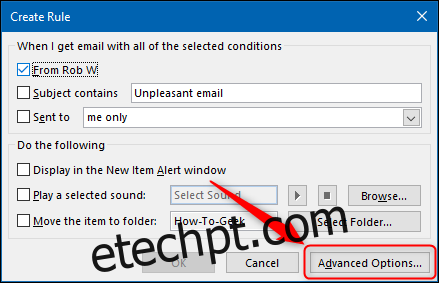
Assinale a caixa ao lado da opção “De [nome]”. Este é o remetente cujos e-mails serão automaticamente excluídos antes mesmo de você visualizá-los. Certifique-se de que selecionou o remetente correto. Em seguida, pressione “Avançar”.
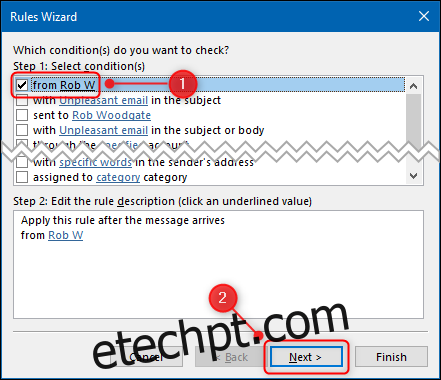
Na etapa seguinte, marque a caixa de seleção “Excluir permanentemente”.
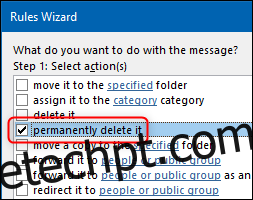
Surgirá um diálogo de confirmação. Clique no botão “Sim”.

Agora, avance clicando em “Avançar” novamente, até chegar à página final do assistente.
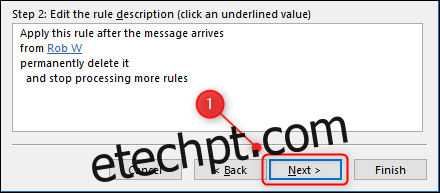
Dê um nome à sua regra, ative a opção “Executar esta regra agora nas mensagens na ‘Caixa de entrada’” e clique em “Concluir”.
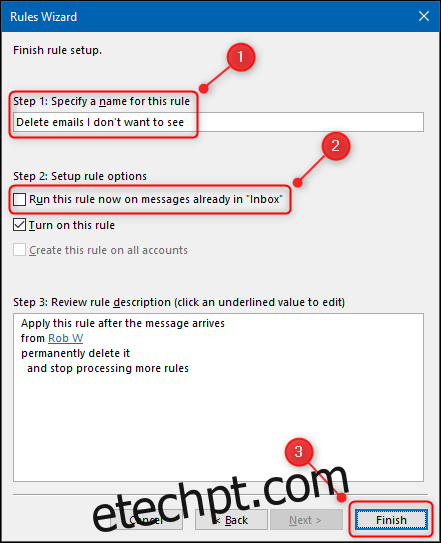
Sua regra foi estabelecida. De agora em diante, todos os e-mails desse remetente serão eliminados de imediato e automaticamente assim que entrarem na sua caixa de entrada.
Utilizando a Limpeza no Outlook Web App
A ferramenta de Limpeza funciona em pastas específicas, similar às regras. Portanto, é necessário selecionar um e-mail em sua caixa de entrada. Após a seleção, clique em “Limpar” na barra de ferramentas.

Selecione a opção “Mover todas as mensagens da pasta Caixa de entrada e quaisquer mensagens futuras”, escolha “Itens Excluídos” como pasta de destino e clique em “OK”.
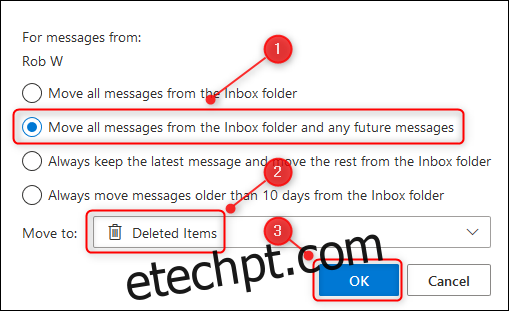
Este é o processo completo. Clique em “OK” na caixa de diálogo de confirmação.

Diferentemente da regra no aplicativo cliente do Outlook, a funcionalidade de Limpeza não ignora a pasta Itens Excluídos. Isso significa que todos os itens excluídos automaticamente permanecerão visíveis nesta pasta. Portanto, será necessário esvaziá-la periodicamente.